- 公開日:
- 更新日:
Google マップで自宅を登録する方法
Google マップを普段使っている方は、自宅の登録をしてもっと便利に使ってみませんか?
自宅を登録しておくことで、経路を検索する際に住所を入力する手間が省け、スムーズに経路検索ができるようになります。
ただ、一部では自宅の登録は危険だとも言われています。
この記事では、Google マップで自宅の登録をすることは本当に危険なのか、そしてスマホ(iPhone)で自宅や職場を登録する方法について説明します。
自宅の登録は危険か?
Google マップで自宅を登録することは、一部では危険だと言われています。
しかし、一概には危険とは言い切れません。
なぜ危険だと言われているのが、考えられる理由をご紹介します。
ロケーション履歴
Google マップのロケーション履歴は、いつどこへ行ったのかがわかる便利な機能ですが、会社などで共用のPCを使っている人は注意した方がいいかもしれません。
Google アカウントにログインしたまま他の人が使ってしまうと、その人に見られてしまう危険性があるからです。
自宅がわかってしまうだけではなく、どこへ行っていたのか、どのくらい滞在していたのかということまでわかってしまいます。
もし、気になるという方は、ロケーション履歴をOFFにしましょう。
マイマップ機能
マイマップはスマホ(iPhone)では利用することはできませんが、自分だけのマップを作成することができるGoogle マップの便利な機能の一つです。
また、自分が作成したマップを共有したり一般公開することも可能です。
しかし、過去にはマイマップに登録した個人情報がネット上に流出した事故が起こってしまいました。
これは、マイマップを「限定公開」に設定したつもりが、誤って「公開」にしたことが原因のようです。
このようなことが実際に起きてしまったため、自宅を登録すれば公開されて危険だと言われている一因かもしれません。
ただ、これは「限定公開」とすることで防ぐことができます。
Google マップで自宅を登録すると便利にはなりますが、しっかりと管理することが大切になります。
Google マップで自宅を登録(設定)する方法
Google マップ アプリで自宅を登録(設定)する方法について説明します。
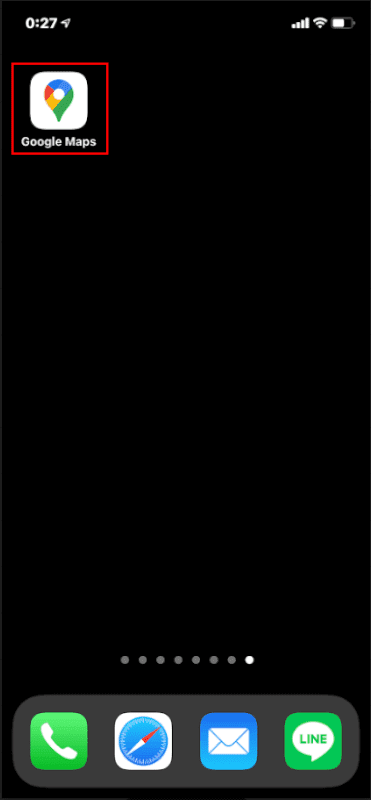
スマホ(iPhone)で「Google Maps」アプリを開きます。
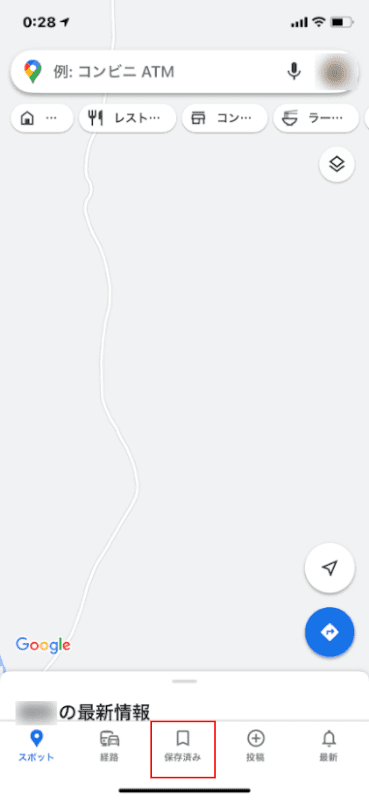
「保存済み」をタップします。
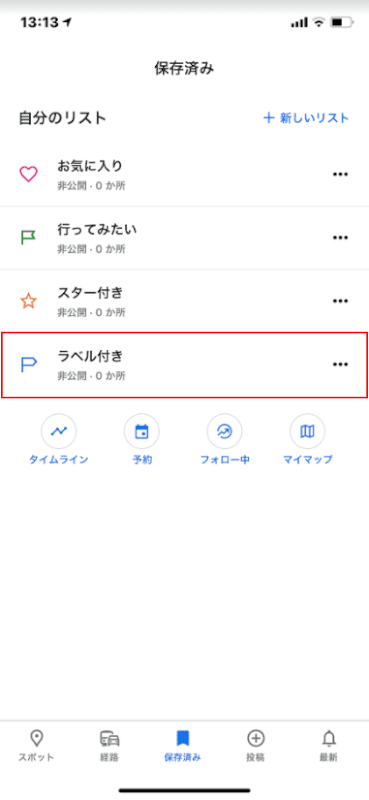
「自分のリスト」の「ラベル付き」を選択します。
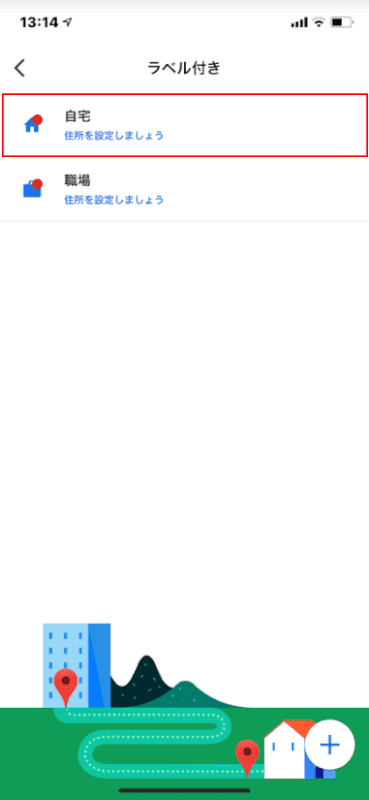
「自宅」をタップします。
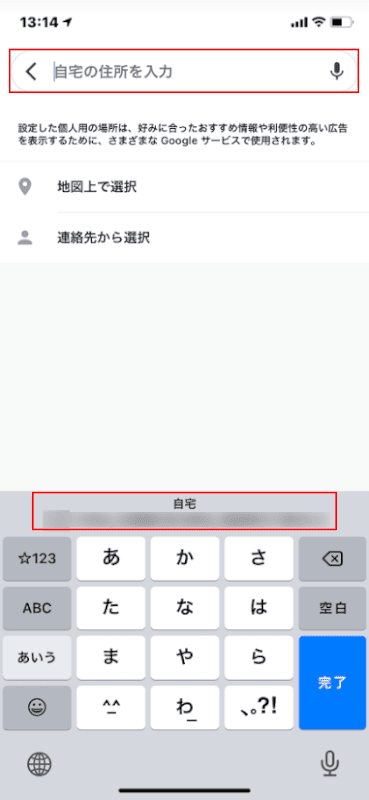
自宅の住所を入力または表示されている自宅の住所をタップします。今回は例として、自宅の住所を入力します。
住所の入力が途中でも、候補が表示されます。番地やマンション名など建物名まで入力すると、候補は絞られていきます。
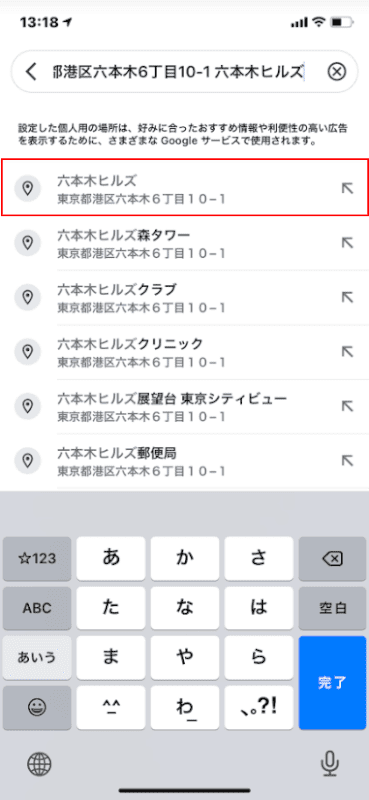
番地など最後まで入力し、自宅の住所が表示されたらタップします(候補がいくつか表示されている場合は、該当する住所を選択します)。
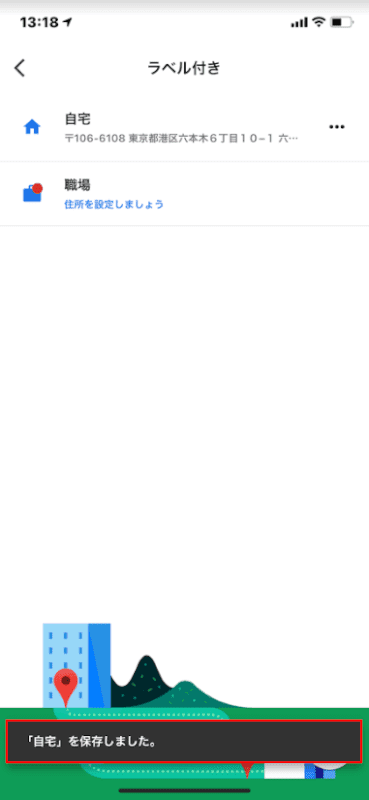
『「自宅」を保存しました。』と表示されたら、登録完了です。
自宅登録ができない場合
Google マップで自宅の登録ができない場合、以下の方法をお試し下さい。
再度自宅の登録を試みる
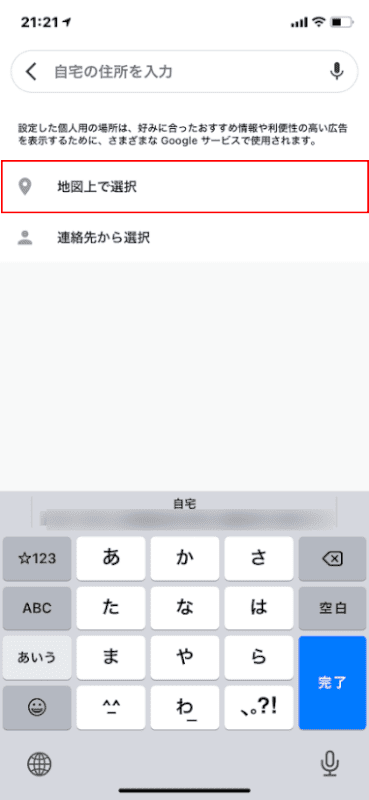
Google マップで自宅を登録する方法は、住所を入力する以外に地図上で選択する方法もあります。
住所を入力して登録できなかった場合は、「地図上で選択」をタップして再度自宅を登録してみましょう。
最新バージョンにアップデートする
もしかすると、Google マップ アプリがアップデートされていないかもしれません。
App Storeで「Google Maps」アプリを最新バージョンにアップデートし、再度自宅の登録を試みて下さい。
Google マップで職場を登録する方法
Google マップで自宅だけではなく職場も登録すると、さらに経路検索が簡単にできるようになります。
職場の登録方法も自宅の登録方法とほぼ同じで、簡単に行うことができます。
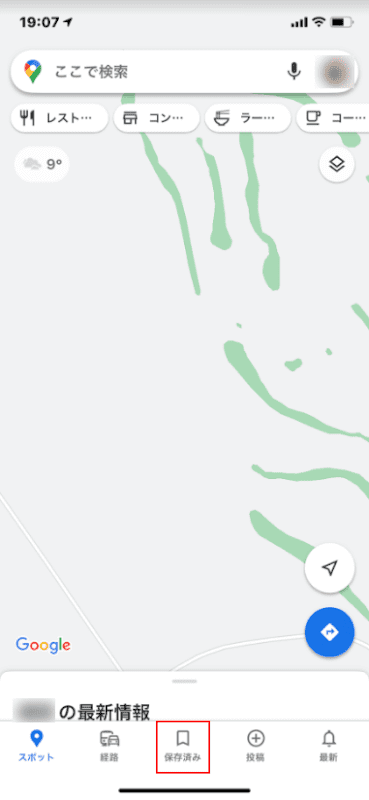
スマホ(iPhone)で「Google Maps」アプリを開き、「保存済み」をタップします。
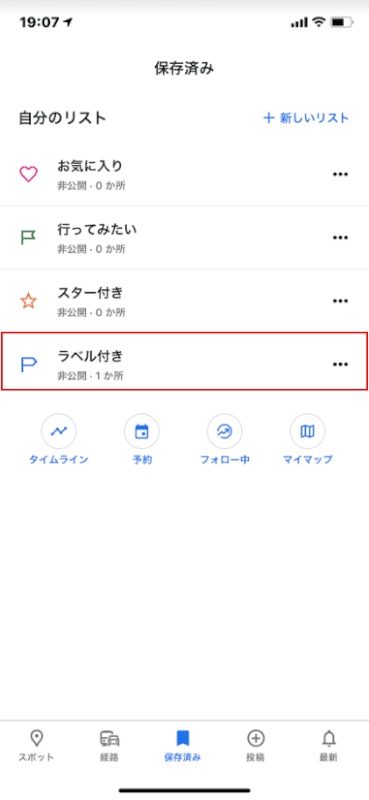
「自分のリスト」の「ラベル付き」を選択します。
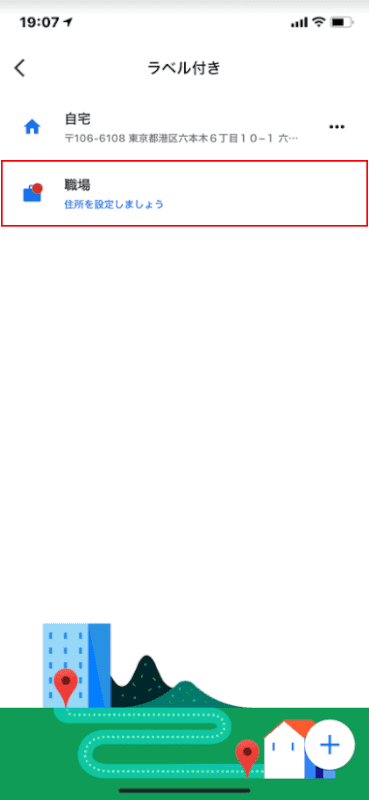
「職場」をタップします。
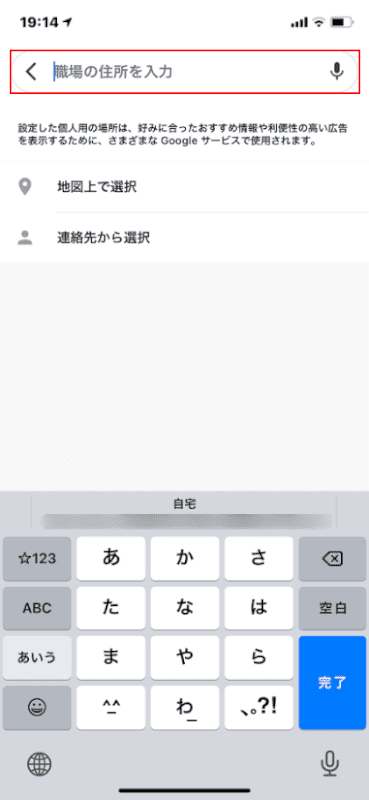
職場の住所を入力します。
入力欄には「住所を入力」と記載されていますが、会社名などを入力することもできます。

例として「東京都庁」と入力すると住所の候補が表示されます。
いくつか住所の候補が表示された際は、該当する職場の住所を選択します。
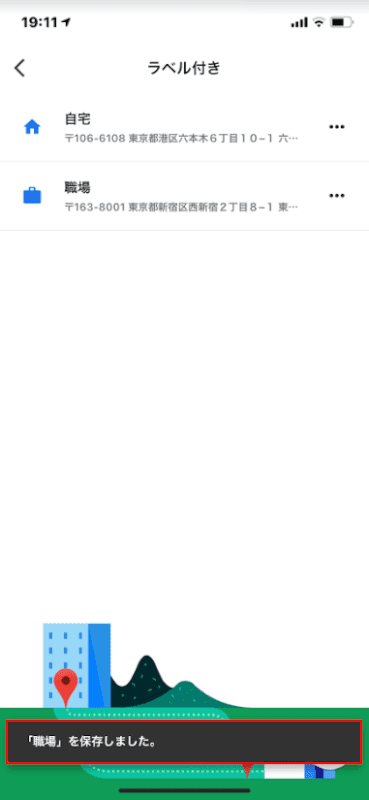
『「職場」を保存しました。』と表示されたら、登録完了です。
自宅の登録を変更する方法
引っ越しなどで自宅の住所が変更になった際は、Google マップの自宅の登録も変更しましょう。
以下の記事では、Google マップで自宅の住所の変更をする方法についてご紹介をしています。